Το Apple Pencil λειτουργεί, αλλά δεν μπορείτε να το φορτίσετε; Αν ναι, δεν είσαι μόνος. Πολλά χρήστες iPad έχουν παραπονεθεί για το ίδιο. Για να απομακρύνω τις ανησυχίες σας, σας παρουσιάζω μια σειρά από απλές αλλά αποτελεσματικές λύσεις για να διορθώσετε το πρόβλημα μη φόρτισης του Apple Pencil.
Επομένως, εάν δεν μπορείτε να φορτίσετε το Apple Pencil σας (1st Gen, 2nd Gen, ή USB-C), συνεχίστε να διαβάζετε για να μάθετε πώς μπορείτε να το φορτίσετε ξανά!
- Αφήστε το Apple Pencil να φορτίσει για λίγο
- Ελέγξτε τη σύνδεση
- Καθαρίστε τη θύρα φόρτισης του Apple Pencil
- Απενεργοποιήστε και ενεργοποιήστε το Bluetooth στο iPad
- Αποφύγετε τη χρήση ογκώδους θήκης για iPad
- Επανεκκινήστε το iPad
- Καταργήστε τη σύζευξη και επανασυνδέστε το Apple Pencil
- Ενημερώστε το iPad σας
1. Αφήστε το Apple Pencil να φορτίσει για λίγο
Συχνά, όταν η μπαταρία αδειάσει τελείως, μπορεί να χρειαστούν μερικά λεπτά για να καταγράψει το Apple Pencil ότι είναι συνδεδεμένο στο ρεύμα και να ξεκινήσει η φόρτιση. Έτσι, το πρώτο πράγμα που πρέπει να κάνετε είναι να αφήσετε το Pencil να φορτίσει για μεγάλο χρονικό διάστημα.
Θυμηθείτε, η αρχική φόρτιση μπορεί να είναι πιο αργή λόγω διαφόρων παραγόντων, όπως ενημερώσεις λογισμικού ή άλλες διεργασίες που εκτελούνται στο παρασκήνιο. Επομένως, συνιστάται να αφήσετε το Apple Pencil σας συνδεδεμένο για τουλάχιστον 15-30 λεπτά πριν υποθέσετε ότι μπορεί να υπάρχει πρόβλημα.
2. Ελέγξτε τη σύνδεση
Εάν οι αισθητήρες στο iPad δεν μπορούν να ανιχνεύσουν την προσάρτηση ενός Apple Pencil, θα μπορούσε να οδηγήσει σε ορισμένα προβλήματα.
Επομένως, εάν χρησιμοποιείτε θύρα Lightning, βεβαιωθείτε ότι το μολύβι είναι καλά συνδεδεμένο στη θύρα και ότι δεν έχει υποστεί ζημιά.
Εάν φορτίζετε ασύρματα το Apple Pencil σας, βεβαιωθείτε ότι είναι σωστά συνδεδεμένο στη μαγνητική υποδοχή στο iPad.
Ο μαγνητικός σύνδεσμος βρίσκεται κάτω από τα κουμπιά έντασης ήχου, όπως φαίνεται στην παρακάτω εικόνα.

Μερικές φορές, ακόμα κι αν το μολύβι είναι συνδεδεμένο και φορτίζεται, ενδέχεται να μην βλέπετε την ειδοποίηση στο επάνω μέρος. Επομένως, για επιβεβαίωση, μεταβείτε στις Ρυθμίσεις iPad → Ελέγξτε εάν μπορείτε να βρείτε το Apple Pencil στο αριστερό παράθυρο. Εάν ναι, πατήστε Apple Pencil → Αναζητήστε την κατάσταση φόρτισης στο δεξιό παράθυρο.
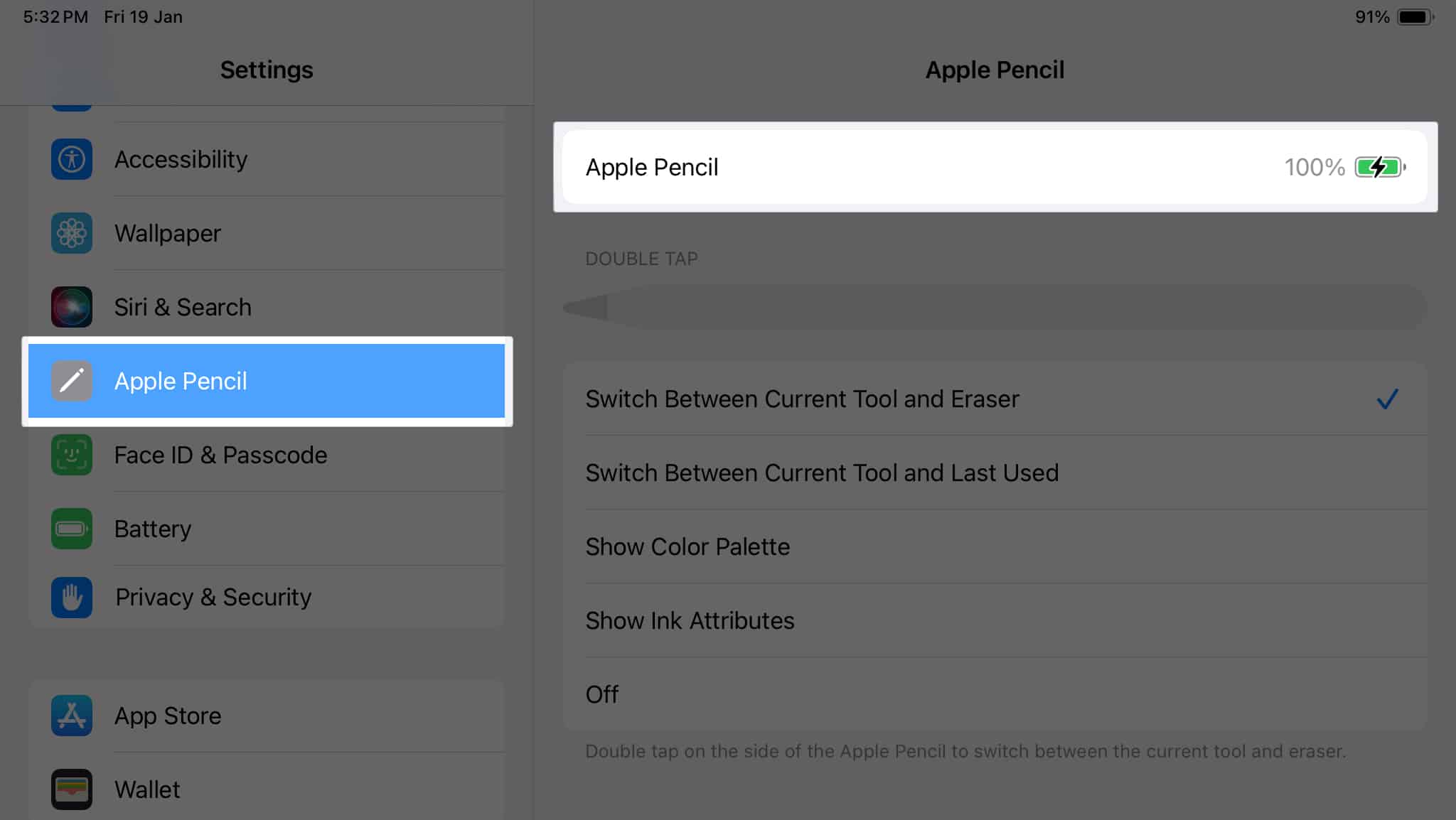
Τώρα, ακόμη και μετά από μια σημαντική περίοδο, εάν το Apple Pencil εξακολουθεί να μην φορτίζεται, συνιστάται να προχωρήσετε με τις δοκιμασμένες και δοκιμασμένες λύσεις που αναφέρονται παρακάτω.
3. Καθαρίστε τη θύρα φόρτισης του Apple Pencil
Η συσσωρευμένη σκόνη και τα υπολείμματα στην υποδοχή φόρτισης μπορεί επίσης να προκαλέσουν προβλήματα φόρτισης του Apple Pencil.
Μπορεί να μην το καταλαβαίνετε, αλλά με την πάροδο του χρόνου, μικρά σωματίδια σκόνης τείνουν να καθιζάνουν στις ακίδες και τις θύρες φόρτισης και εμποδίζουν τους αισθητήρες να συνδεθούν βέλτιστα.
Για να λύσετε αυτό το πρόβλημα, ακολουθήστε αυτήν τη ρουτίνα καθαρισμού:
- Αφαιρέστε τυχόν ορατή σκόνη ή χνούδι χρησιμοποιώντας μια βούρτσα με μαλακές τρίχες ή πεπιεσμένο αέρα.
- Βεβαιωθείτε ότι δεν υπάρχουν άλλα αντικείμενα κολλημένα στη θύρα, καθώς ενδέχεται να εμποδίσουν τη σωστή σύνδεση κατά τη φόρτιση.
- Σκουπίστε απαλά την επιφάνεια της θύρας με ένα πανί που δεν αφήνει χνούδι. Το ύφασμα πρέπει να είναι ελαφρώς βρεγμένο με ισοπροπυλική αλκοόλη για να αποφευχθεί η υπερβολική υγρασία.
- Όσο βρίσκεστε σε αυτό, βεβαιωθείτε ότι το iPad και το Apple Pencil δεν έχουν υποστεί καμία φυσική ζημιά. Εάν δείτε κάτι περίεργο ή σπασμένο, πρέπει να το επισκευάσετε από έναν ειδικό της Apple πριν προχωρήσετε στις επιδιορθώσεις.
Ενώ καθαρίζετε, θυμηθείτε να μην ασκείτε υπερβολική δύναμη ή να χρησιμοποιείτε μυτερά αντικείμενα, καθώς μπορεί να προκαλέσει μόνιμη ζημιά.
Μόλις καθαριστεί, συνδέστε ξανά το Apple Pencil στην υποδοχή φόρτισής του και αφήστε το να φορτιστεί για λίγα λεπτά πριν επιχειρήσετε περαιτέρω μέτρα αντιμετώπισης προβλημάτων.
4. Απενεργοποιήστε και ενεργοποιήστε το Bluetooth στο iPad
Μια άλλη απλή λύση για να επαναφορτίσετε το Apple Pencil σας είναι να ανανεώσετε τη σύνδεση μεταξύ του iPad και του Apple Pencil.
Αν απενεργοποιήσετε το Bluetooth στη συσκευή σας για λίγο και συνδεθείτε ξανά στο Apple Pencil, αυτό το ζήτημα μπορεί να σταματήσει να προκαλεί προβλήματα στην εμπειρία σας. Να συμμορφωθούν,
- Εκκινήστε την εφαρμογή Ρυθμίσεις → Επιλέξτε Bluetooth.
- Απενεργοποιήστε το διακόπτη για να απενεργοποιήσετε το Bluetooth.

- Μπορείτε επίσης να επαναλάβετε το ίδιο από το Κέντρο Ελέγχου. Αφού απενεργοποιήσετε το Bluetooth, αφήστε τη συσκευή σας να ξεκουραστεί για λίγο.

- Τώρα, ενεργοποιήστε το Bluetooth και αντιστοιχίστε ξανά το Apple Pencil σας.
Ακολουθώντας αυτήν την πρακτική, υπάρχει μεγάλη πιθανότητα να επιλυθεί οποιοδήποτε μικρό πρόβλημα συνδεσιμότητας που αλλοιώνει τη φόρτιση του Apple Pencil σας.
5. Αποφύγετε τη χρήση ογκώδους θήκης για iPad
Στο σενάριο όπου το ασύρματο Apple Pencil δεν φορτίζει αποτελεσματικά, μπορεί να χρειαστεί να αντικαταστήσετε τη θήκη του iPad. Επιτρέψτε μου να σας το αναλύσω.
Σε ορισμένες περιπτώσεις, οι ογκώδεις θήκες εμποδίζουν τη φόρτιση του Apple Pencil μέσω του μαγνητικού προσαρτήματος.
Το Apple Pencil χρειάζεται άμεση επαφή με το iPad σας για φόρτιση. Εάν η θήκη σας το μπλοκάρει, το Apple Pencil δεν θα φορτίσει. Η μόνη λύση είναι να χρησιμοποιήσετε μια λεπτή θήκη iPad που δεν παρεμβαίνει στη διαδικασία φόρτισης.
Εάν δεν μπορείτε να βρείτε, δοκιμάστε να αφαιρέσετε τη θήκη πριν συνδέσετε το Apple Pencil σας. Αυτό θα διασφαλίσει ότι το μολύβι έχει άμεση επαφή με το iPad σας.
6. Επανεκκινήστε το iPad
Αυτό το απλό βήμα αντιμετώπισης προβλημάτων μπορεί συχνά να επιλύσει προβλήματα συνδεσιμότητας μεταξύ της συσκευής και του Apple Pencil.
Ωστόσο, προτού προχωρήσετε, αποσυνδέστε το Apple Pencil και το iPad.
- Πατήστε παρατεταμένα το κουμπί λειτουργίας και το κουμπί αύξησης της έντασης ήχου.
Περιμένετε μέχρι να εμφανιστεί η προτροπή επανεκκίνησης στο επάνω μέρος της οθόνης σας. - Σύρετε για να απενεργοποιήσετε το iPad σας.
- Περιμένετε μερικά δευτερόλεπτα και, στη συνέχεια, ενεργοποιήστε το iPad σας. Για να το κάνετε αυτό, πατήστε παρατεταμένα τα κουμπιά λειτουργίας και αύξησης της έντασης.
Κατά την επανεκκίνηση του iPad, οι λειτουργίες του συστήματός του ανανεώνονται, κάτι που μερικές φορές μπορεί να επιλύσει μικρές δυσλειτουργίες που προκαλούν προβλήματα φόρτισης για εξωτερικές συσκευές.
Τώρα, συνδέστε το Apple Pencil στο iPad για να δείτε εάν αυτή η λύση έχει κάνει το κόλπο. Εάν όχι, προχωρήστε στην επόμενη λύση.
7. Καταργήστε τη σύζευξη και επανασυνδέστε το Apple Pencil
Σύμφωνα με την προσωπική μου εμπειρία, το να ξεχάσω το παρελθόν είναι ο μόνος τρόπος για γρήγορη ανάρρωση. Το ίδιο ισχύει και για το iPad.
Όταν αντιμετωπίζετε το πρόβλημα της μη φόρτισης του Apple Pencil, μια πιθανή λύση είναι η κατάργηση της σύζευξης και η εκ νέου αντιστοίχιση της συσκευής. Αυτό το βήμα αντιμετώπισης προβλημάτων μπορεί να βοηθήσει στην επίλυση τυχόν προβλημάτων συνδεσιμότητας μεταξύ του μολυβιού και του iPad, επιτρέποντας την επιτυχή φόρτιση.
- Μεταβείτε στις Ρυθμίσεις → Bluetooth στο iPad σας.
- Εντοπίστε το Apple Pencil στη λίστα των συνδεδεμένων συσκευών → Πατήστε το εικονίδιο πληροφοριών (i) δίπλα του.

- Επιλέξτε Ξεχάστε αυτήν τη συσκευή → Πατήστε Ξεχάστε για επιβεβαίωση.

- Τώρα, επανεκκινήστε το iPad σας, όπως ακριβώς συζητήσαμε παραπάνω.
- Αφού ενεργοποιήσετε ξανά τη συσκευή σας, μεταβείτε στις ρυθμίσεις Bluetooth και εντοπίστε ξανά το Apple Pencil σας.
- Ακολουθήστε τις εντολές που εμφανίζονται στην οθόνη για να αντιστοιχίσετε το Apple Pencil σας.
Αυτή η διαδικασία θα επαναφέρει τυχόν προβλήματα σύνδεσης και θα επαναφέρει τη σωστή λειτουργία φόρτισης στο Apple Pencil σας.
8. Ενημερώστε το iPad σας
Εάν το Apple Pencil σας δεν φορτίζεται, υπάρχει μια απλή λύση που συχνά περνά στο ραντάρ – η ενημέρωση του iPad σας.
Μπορεί να φαίνεται ασήμαντο, αλλά το ξεπερασμένο λογισμικό μπορεί μερικές φορές να εμποδίσει τη διαδικασία φόρτισης του Apple Pencil σας. Η πιθανότητα να συμβεί αυτό είναι αρκετά χαμηλή, αλλά όχι αδύνατη.
Ως εκ τούτου, θα σας συμβούλευα να ενημερώσετε το iPad σας στην πιο πρόσφατη έκδοση.
- Μεταβείτε στις Ρυθμίσεις → Γενικά → Ενημέρωση λογισμικού.
- Εάν εκκρεμεί ενημέρωση, πατήστε Ενημέρωση τώρα ή Λήψη και εγκατάσταση.

- Αφήστε τη διαδικασία να προχωρήσει όσο περιμένετε υπομονετικά.
Βεβαιωθείτε ότι το iPad και το Apple Pencil είναι συνδεδεμένα σε μια πηγή ρεύματος. - Μόλις ολοκληρωθεί η ενημέρωση, προσπαθήστε να φορτίσετε ξανά το Apple Pencil για να δείτε εάν το πρόβλημα έχει επιλυθεί.
Επικοινωνήστε με την Υποστήριξη της Apple
Εάν έχετε δοκιμάσει όλα όσα συζητήθηκαν μέχρι στιγμής και εξακολουθείτε να μην μπορείτε να φορτίσετε το Apple Pencil σας, ήρθε η ώρα να μεταφέρετε αυτό το πρόβλημα στους ειδικούς. Συνιστώ ανεπιφύλακτα να επικοινωνήσετε με την Υποστήριξη της Apple για περαιτέρω βοήθεια.
Έχουν εκπαιδευμένους επαγγελματίες που μπορούν να παρέχουν συγκεκριμένη καθοδήγηση και ενδεχομένως να κανονίσουν μια επισκευή ή αντικατάσταση εάν είναι απαραίτητο. Θα είναι σε θέση να αντιμετωπίσουν τυχόν πρόσθετες ανησυχίες ή ερωτήσεις που μπορεί να έχετε σχετικά με τη συσκευή σας.
Θυμηθείτε, είναι πάντα καλύτερο να αναζητάτε επαγγελματική βοήθεια όταν αντιμετωπίζετε τεχνικά ζητήματα για να εξασφαλίσετε μια ομαλή και αποτελεσματική επίλυση.
Ανακτήστε και ανακτήστε!
Ελπίζω ότι οι εύκολες διορθώσεις που αναφέρονται παραπάνω μπορούν να θέσουν σε λειτουργία το Apple Pencil σας. Εάν αυτό δεν λειτουργεί, δοκιμάστε να επαναφέρετε το iPad σας.
Μην αφήνετε ένα μικρό πρόβλημα να διαταράξει τη δημιουργική σας ροή. Κρατήστε το μολύβι σας φορτισμένο και αφήστε τις ιδέες σας να ρέουν αβίαστα.
Σας ευχαριστώ που διαβάσατε και πείτε μου ποια λύση λειτούργησε για εσάς!
Διαβάστε περισσότερα:
- Το Apple Pencil δεν λειτουργεί; Τρόποι για να το διορθώσετε!
- Apple Pencil USB-C εναντίον Pencil Gen 1 και Gen 2: Τι να επιλέξετε;
- Η καλύτερη γραφίδα για iPad
Αναγνώστες σαν εσάς βοηθούν στην υποστήριξη του iGeeksBlog. Όταν κάνετε μια αγορά χρησιμοποιώντας συνδέσμους στον ιστότοπό μας, ενδέχεται να κερδίσουμε μια προμήθεια θυγατρικών. Διαβάστε τη δήλωση αποποίησης ευθύνης.











